Coderen werkt alleen voor gebruikers die werken met Business Central SaaS. Voor deze versies van Business Central heeft Blue10 extensie 7 beschikbaar gemaakt waarin het coderen mogelijk is.
Voor het activeren van de functionaliteit zijn er drie acties benodigd. Deze acties dienen in de aangegeven volgorde uitgevoerd te worden:
- Het installeren van de nieuwe extensie in Business Central;
- Het omzetten van de koppeling via Beheer > Bedrijven in Blue10;
- Het activeren van de instelling Coderen in Blue10.
Activeer de functionaliteit ‘’Coderen in Blue10’’
Stap 1: Het installeren van de nieuwe extensie in Business Central;
De nieuwe Blue10 extensie voor Business Central is beschikbaar in de Appsource van Microsoft. Via deze pagina update je de applicatie: https://appsource.microsoft.com/nl-nl/product/dynamics-365-business-central/PUBID.blue10-2512914%7CAID.blue10%7CPAPPID.c71c9439-8e0d-40b9-a1e0-8da8460303e1 .
Stap 2: Het omzetten van de koppeling via Beheer > Bedrijven in Blue10;
Bij het activeren van de functionaliteit coderen is het noodzakelijk om de autorisatie gegevens opnieuw in te vullen. Zorg ervoor dat deze beschikbaar zijn. Het gaat hier om de volgende drie gegevens:
- Entra Tenant ID
- Entra Application ID
- Application Secret
De eerste twee gegevens, Entra tenant ID en Entra Application ID (Azure tenant ID en Cliënt ID), staan zichtbaar in de gekoppelde bedrijven in Blue10. De Application Secret (Cliënt wachtwoord) staat niet zichtbaar in Blue10 én is bij Blue10 ook niet bekend. Deze is versleuteld opgeslagen. Vraag bij jouw IT beheerder of Applicatie beheerder de Application Secret op. Mochten hier vragen over zijn, stuur gerust je vraag naar consultancy@blue10.com.
Omzetten van de koppeling
Let op: de volgende stappen moeten uitgevoerd worden door een gebruiker met beheerdersrechten in Blue10.
- Ga naar Beheer > Bedrijven en klik hier het gewenste bedrijf aan.
- Wijzig bij Boekhoudsysteem (1) de naam Navision WS naar Business Central.
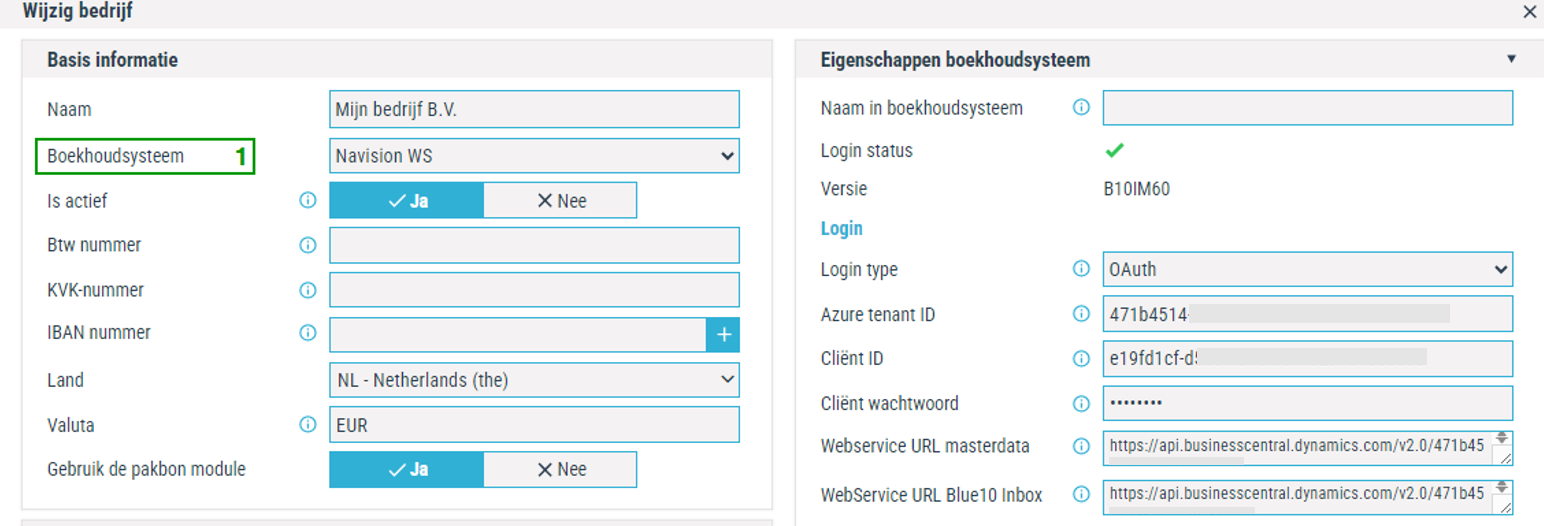
3. Na het wijzigen van het boekhoudsysteem verschijnt een bevestigingspop-up, klik op Bevestigen.
4. Na het bevestigen zijn de velden Azure tenant ID, Client ID en Client wachtwoord leeg.
5. Vul deze gegevens opnieuw in met de gegevens die vooraf zijn verzameld (Entra Tenant ID, Application ID en Application Secret).

6. Klik op Opslaan om de gewijzigde gegevens op te slaan. De koppeling met Business Central wordt nu gemaakt.
7. Klik onder alle instelling op Stamgegevens synchroniseren. De stamgegevens worden overgehaald vanuit Business Central.
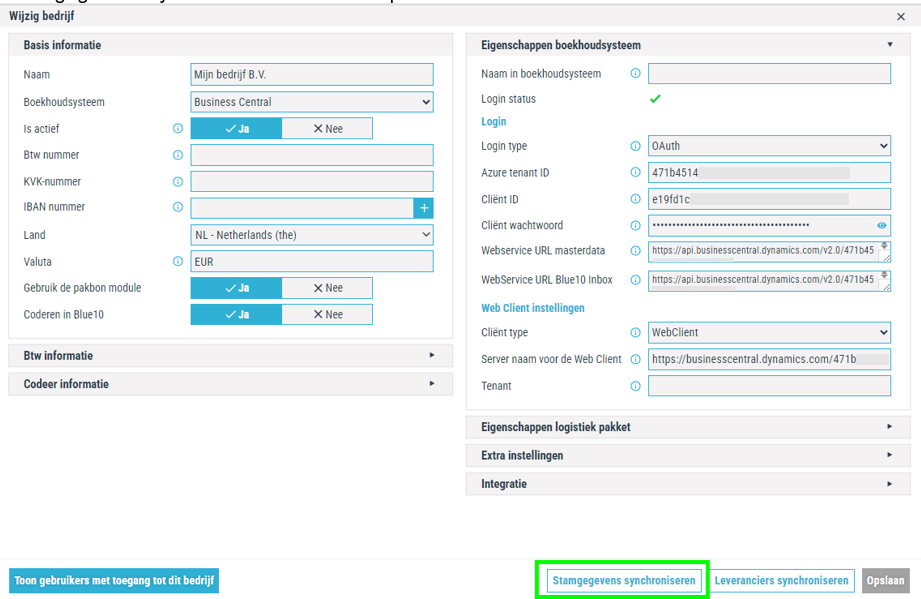
8. Tot slot, is nu onder het kopje Integratie het versienummer van Business Central en het versienummer van de Extensie zichtbaar. Wanneer hier geen gegevens worden weergegeven en je hebt de juiste authenticatiegegevens ingevoerd, neem dan contact op met consultancy@blue10.com.
Stap 3: Het activeren van de instelling Coderen in Blue10.
Wil je direct starten met het coderen in Blue10, dan dien je de benodigde codeervelden te activeren.
- Onder het kopje Codeer informatie is het mogelijk om codeervelden aan of uit te zetten. Deze velden zijn zichtbaar op de codeerregels in het valideerscherm en worden meegegeven in de boeking van Business Central.
- Klik op Opslaan na het wijzigen van de codeervelden.
- Klik tot slot nogmaals de knop Stamgegevens synchroniseren. Hiermee worden de codeervelden gesynchroniseerd. De functionaliteit is nu geactiveerd.
